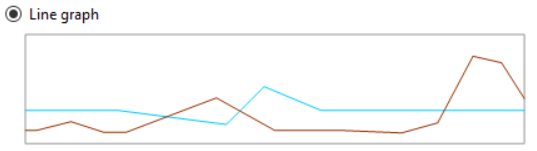
layout: doc—
참고:
XenCenter YYYY.x.x는 아직 프로덕션 환경에서 Citrix Hypervisor 8.2 CU1과 함께 사용할 수 있도록 지원되지 않습니다. Citrix Hypervisor 8.2 CU1 프로덕션 환경을 관리하려면 XenCenter 8.2.7을 사용하십시오. 자세한 내용은 XenCenter 8.2.7 설명서를 참조하십시오.
XenCenter 8.2.7과 XenCenter YYYY.x.x를 동일한 시스템에 설치할 수 있습니다. XenCenter YYYY.x.x를 설치해도 설치된 XenCenter 8.2.7을 덮어쓰지 않습니다.
성능 그래프의 데이터를 선 또는 면적으로 표시할 수 있습니다.
선 그래프:
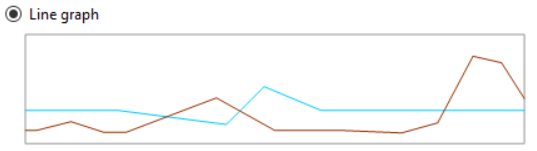
면적 그래프:
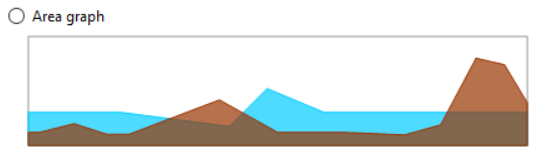
그래프 유형을 변경하려면